
INHOUDSOPGAWE:
- Outeur John Day [email protected].
- Public 2024-01-30 07:24.
- Laas verander 2025-01-23 12:53.

Hallo, my naam is Gilian, ek studeer aan Howest Kortrijk België en ek is 'n student MCT as 'n slotopdrag wat ek 'n IOT-toestel moes maak.
Ek het 'n hond by die huis wat 2 keer per dag op 'n spesifieke tyd gevoer word, en die hoeveelheid kos is presies, dus weeg ons twee keer per dag 56 gram kos en voer dit. Ek het dus 'n toestel gemaak wat hierdie proses outomatiseer en dit word PetFeeder genoem. Op die webwerf kan u verskillende skedules byvoeg deur 'n tyd te kies en die gewig van die voedsel wat u wil eet, te spesifiseer. As u nie wil wag tot die volgende voedingstyd op die tuisblad nie, is daar 'n knoppie wat die kos onmiddellik laat verdwyn.
Stap 1: materiaal
Binne -in die omhulsel is 'n skroefstelsel wat die droë kos in die bak druk, ek het dit nie self ontwerp nie, want ek het gevind wat ek nodig het op 'n ding en is deur George Tsianakas ontwerp. Die ontwerp en aflaai van wat ek gebruik het, kan u hier vind.
Hieronder is die lys dele wat u verder benodig vir hierdie projek.
- framboos pi
- mikro sd -kaart (minimum 8 GB)
- 20x4 lcd -skerm met i2c -module aan die agterkant
- draaiknop + knop
- srf-05 ultrasoniese sensor
- 1kg vragcel + hx711 versterker
- 12/5v kragtoevoer
- nema 17 stepper motor + drv8825 stepperdriver
- 2 weerstande (2 kohm en 1 kohm)
- 40 -pins platkabel + skommel
Stap 2: Bedrading
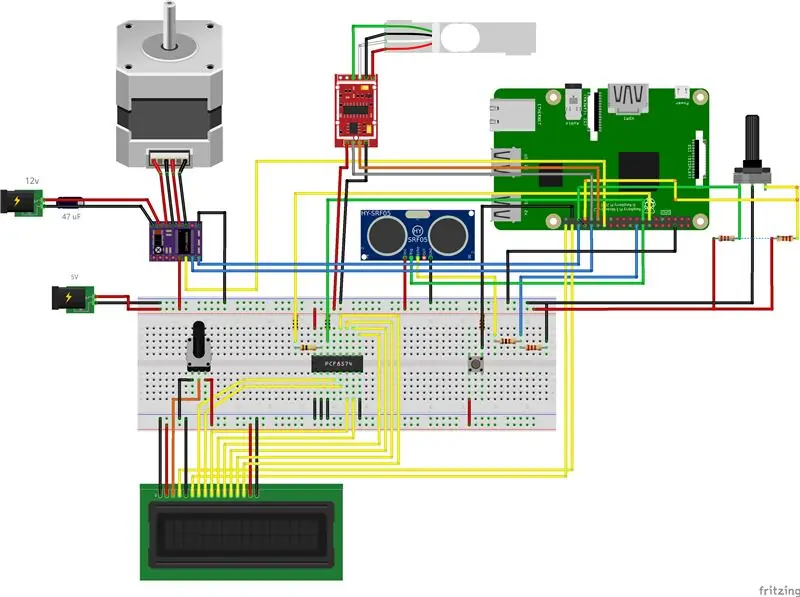
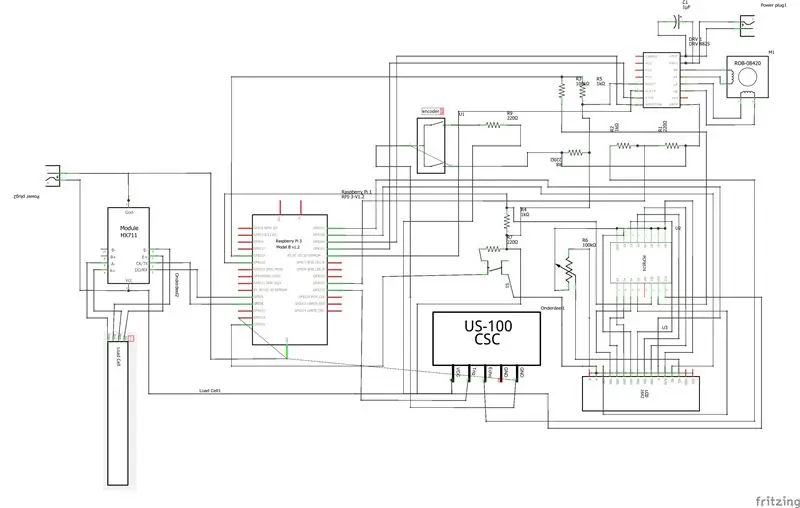
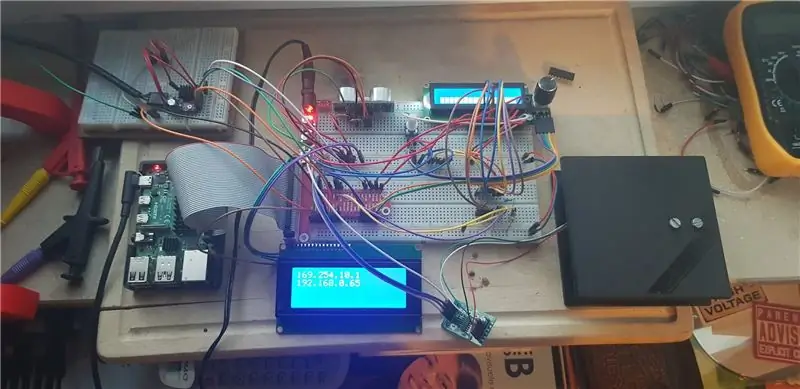

Die volgende stap is om alles op 'n broodbord vas te maak en te toets of alles werk. U kan dit so laat, maar ek het besluit om alles op 'n protobord te soldeer om alles beter te laat lyk en minder omvangryk te wees en later ruimte in beslag te neem.
Stap 3: Databasis
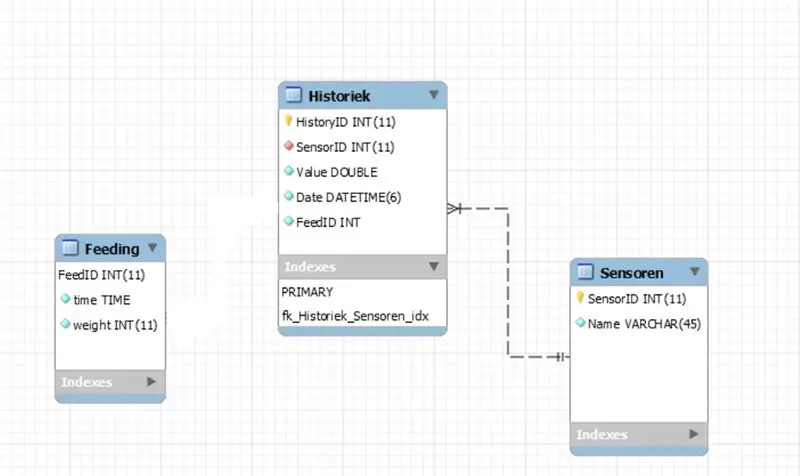
Hierdie projek maak gebruik van 'n databasis om sensordata te stoor en al die voedingstye en verwagtinge wat daarmee gepaard gaan. Daar is 3 tafels:
- Voeding waar al die tye en gewigte wat u op die webwerf plaas, gestoor word.
- Geskiedenis waar die waardes van die ultrasoniese sensor saam met die opnamedatum gestoor word
- Sensors waar alle sensors is wat in die projek gebruik word, word saam met 'n ID gestoor, wat nou die waarde van die sensor in die tabel Geskiedenis is.
Stap 4: Kode
Eerstens moet u apache2 installeer om u webwerf te laat werk, dit kan u doen met die volgende opdrag in die terminaal van u pi.
sudo apt installeer apache2 -y
U sluit ook 'n draadlose verbinding met u pi op, want nadat u alles in die omhulsel geplaas het, kan u nie maklik 'n ethernetkabel aansluit nie.
U moet ook die MariaDB -databasis opstel sodat u toegang daartoe kan kry.
Nadat dit alles gedoen is, kan u al die frontend -lêers in die volgende gids plaas:/var/www/html
Die backend -kode wat u dit net in die tuisgids geplaas het.
Dit is ook makliker om 'n diens van die app.py te maak, sodat die programme outomaties loop wanneer u pi opstart. Om dit te kan doen, hoef u net die dienslêer (wat ingesluit is in die zip -lêer hieronder) na die regte gids te kopieer met die volgende opdrag:
sudo cp petfeeder.service/etc/systemd/system/petfeeder.service
Stap 5: Saak


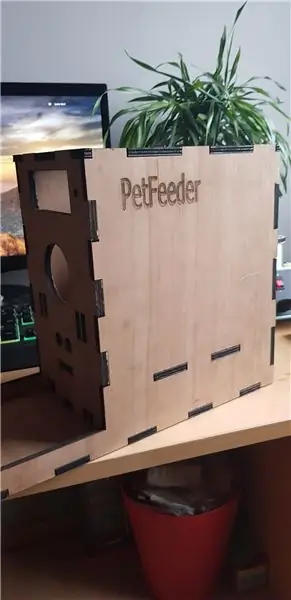
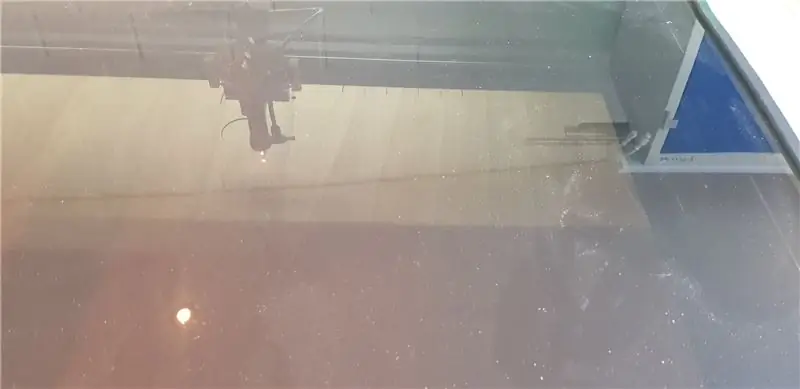
Vir die geval het ek dit in Fusion 360 ontwerp en die sketse na dxf -lêers uitgevoer na lasercut op 'n plaaslike plek wat ek ken. Ek het dit met vingergewrigte ontwerp sodat alles mooi bymekaar pas. Nadat dit uitgesny is, het ek die panele aan mekaar vasgeplak, behalwe vir die agterpaneel en middelpaneel waar die lcd en ultrasoniese sensor geplaas is om nog maklik toegang tot alles te hê, maar later moet iets verander word. Alhoewel dit nie vasgeplak is nie, bly dit lekker toe as gevolg van die vingergewrigte.
Dit is al wat ek hoop dat u hierdie projek geniet het. - Gilian
Aanbeveel:
Auto Hondevoerder: 6 stappe

Auto Dog Feeder: Dit is my projek van 'n Auto Pet Feeder. My naam is Parker, ek is in graad 11 en ek het hierdie projek op 11 November 2020 gemaak as 'n CCA (Course Culminating Activity) in hierdie projek, en ek sal jou wys hoe om 'n outomatiese troeteldiervoerder met Arduino UNO te maak
ZERO DELAY USB JOYSTICK - AUTO ANALOGE MODIFICATION: 5 stappe

ZERO DELAY USB JOYSTICK - AUTO ANALOGUE MODIFICATION: Dit is 'n addisionele projek vir die Zero Delay USB Encoder True Analog Joystick Modification. U moet die Encoder in die vorige projek suksesvol aangepas, getoets en gekalibreer het voordat u hierdie toestel byvoeg. As dit klaar is en dit werk
Auto -waaier met servo- en DHT11 -temperatuur- en humiditeitsensor met Arduino: 8 stappe

Ventilator vir outomatiese verkoeling deur servo- en DHT11 -temperatuur- en humiditeitsensor met Arduino: in hierdie tutoriaal leer ons hoe om te begin & draai 'n waaier wanneer die temperatuur bo 'n sekere vlak styg
Shop Vac Auto Switch (geen Arduino nodig nie): 7 stappe

Shop Vac Auto Switch (geen Arduino nodig nie): Soos baie stokperdjie -houtwerkers, het ek 'n winkelvakuum aan my tafelsaag geheg, en elke keer as ek 'n snit wil uitvoer, moet ek dit aanskakel voordat ek die saag aanskakel. Dit lyk dalk dom, maar dit is 'n pyn in die nek om soveel as moontlik die vakuum aan en af te skakel
Ikea ENEBY 20 Power Mod (No More Auto Sleep): 4 stappe

Ikea ENEBY 20 Power Mod (No More Auto Sleep): Ikea se ENEBY -luidsprekers het uitstekende klank vir die prys. Die grootste nadeel is dat hulle hulself afskakel na ongeveer 15-20 minute se musiek wat nie gespeel is nie, selfs al is die gekoppelde toestel steeds verbind. As u dit weer aanskakel, is die volume weer terug
